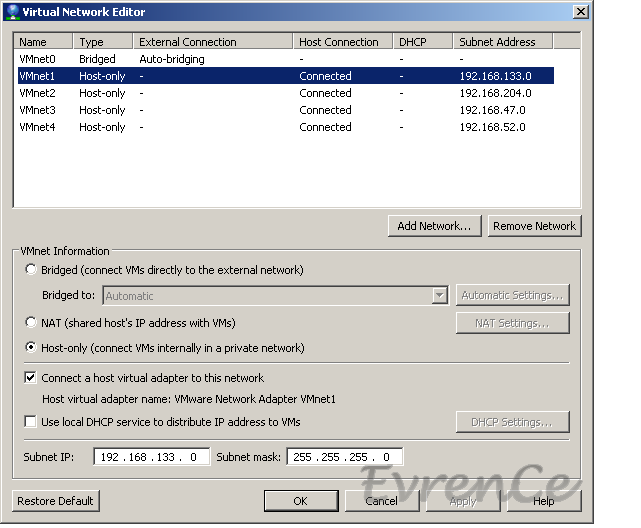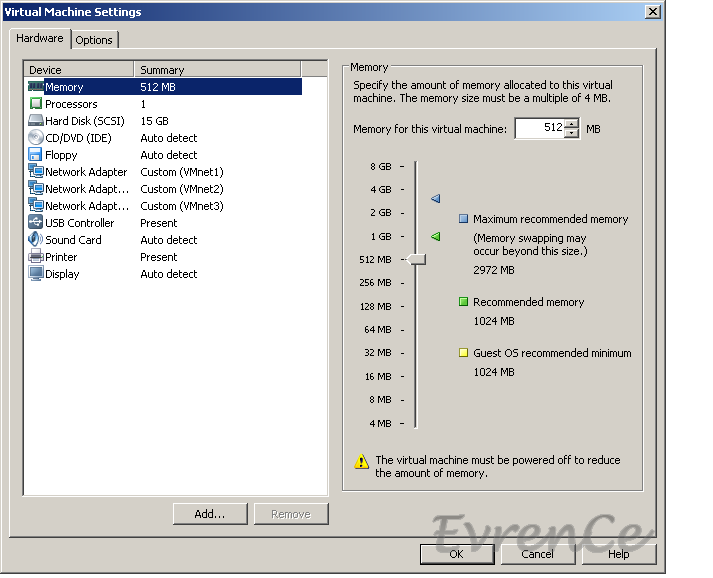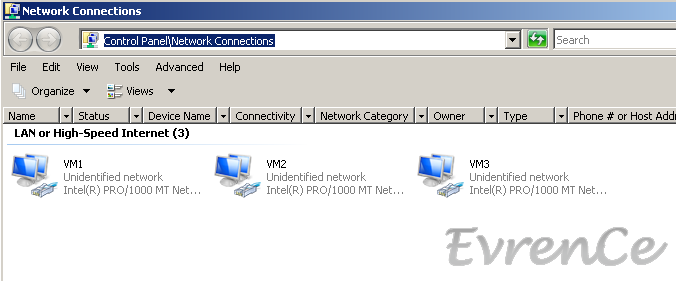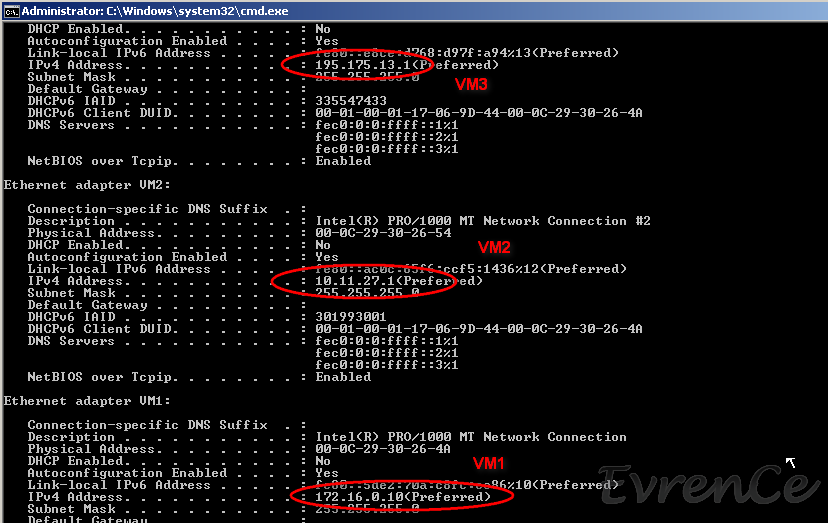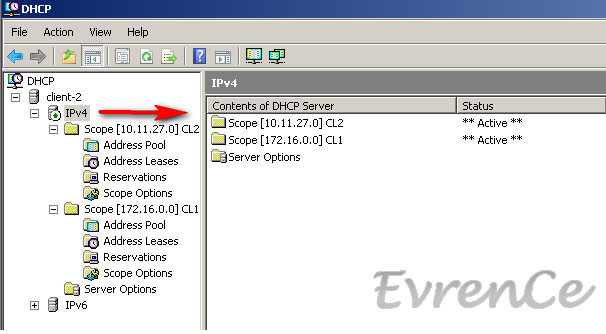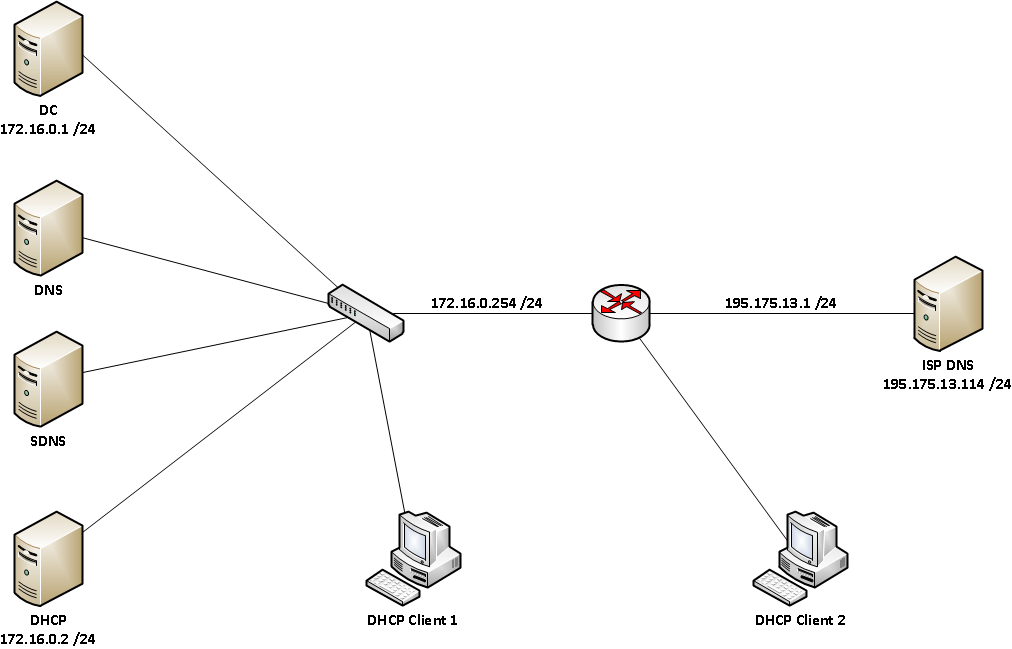Bir önceki yazımda senaryomuzdan bahsetmiştim. Şimdi ise bu uygulamayı nasıl yapacağımızı adım adım görelim.
Öncelikle işe networkümüzün temeli olan RRAS’ı yapılandırma ile başlayalım. RRAS’ın olduğu sanal makinamızda 3 ayrı VMnet’e ihtiyacımız vardı. VMware üzerinden bunları hazırlayıp takalım.
VMware üzerinden Edit > Virtual Network Editor penceresini açıyoruz,
Burada VMnet1-2-3 ‘ün ekli ve hepsinin bu şekilde ayarlı olduğundan emin oluyoruz. Ardından RRAS olan makinamıza sağ tıklayıp settings diyip bu network adapterlarının cihazımıza takılı olduğundan emin oluyoruz.
Bundan sonra Network Connection kısmından VMnetlerimizi hata yapmamak için isimlendiriyoruz.
İsimlendirme işlemini yaptıktan sonra her birisine senaryomuzda belirttiğimiz gibi ip dağılımını yapıyoruz. Senaryomuzda DHCP Client 2 de ip dağılımı görünmediği için ben 10.11.27.0 networkünü kullandım ve buna göre DHCP den ip dağıttım. RRAS üzerindeki bacağımız bizim gatewayimiz olacağı için VM2 ye 10.11.27.1 ip sini verelim. ipconfig /all komutu ile ip dağılımımızı görelim,
RRAS üzerinde olduğumuz için her birisine ayrı ayrı Gateway belirtmemize gerek yok, zaten kendileri gateway.
DC ve DNS kurulumunu daha önceden anlatmıştım, burada da aynı şekilde bu kurulum işlemlerini yapıyoruz.
- Windows Server 2008 R2 Active Directory Domain Kurulumu
- RRAS Aracılığı ile DNS Kurulumu ve Senaryosu
Şimdi DHCP kurulumuna geçebiliriz. Windows Server 2008 R2 DHCP Rol Kurulumunu anlatmıştım. Bu senaryoda önemli olan noktalara değineceğim sadece. Add Roles diyip DHCP yi eklediğimizi var sayalım ve Administrative Tools dan DHCP yi açalım. Burada 2 farklı skope oluşturmamız gerekiyor. İlk Scope 172.16.0.0 network’ü için IP leri dağıtacak, ikincisi ise 10.11.27.0 network’ü için.
kşekilde gördüğünüz gibi IPv4 altında oluşturduğumuz scope lar mevcut. Burada önemli olan Scope’u oluştururken gateway’i doğru girmş olmanızdır. Eğer ki emin değilseniz gateway ve DNS ayarını aşşağıda göreceğiniz ekrandan yapabilirsiniz. Burada DNS sunucularımız da olduğu için DHCP üzerinden DNS ataması da yapmanız gerekecek. Unutmayın !
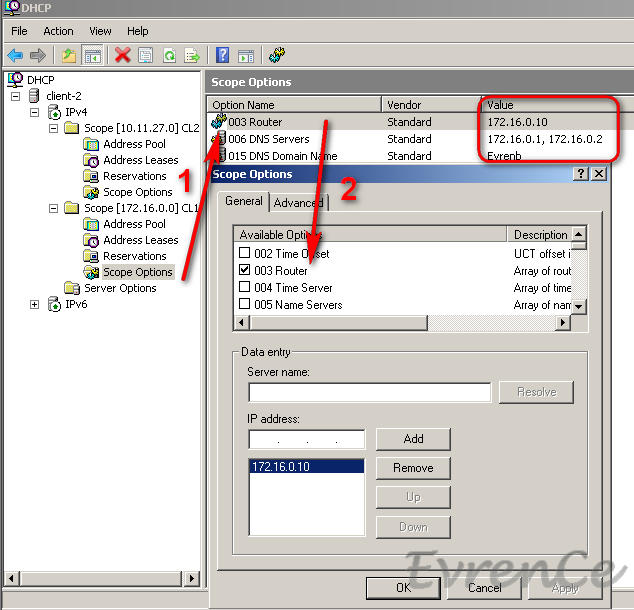
Bundan sonra işiniz çok kolay. Artık sorunsuz bir şekilde bilgisayarlarınız IP alacağını sanacaksınız fakat almayacak, çünki RRAS Broadcast yayınları geçirmeyeceği için , Sizin Client2 niz, DHCP ye bana ip ver diyemeyecektir. Bu yüzden RRAS üzerinde son işlemimiz, DHCP Relay Agent uygulamasını yapmak kalıyor. DHCP kurulumunda anlatmıştım, bir daha üstünden geçelim.
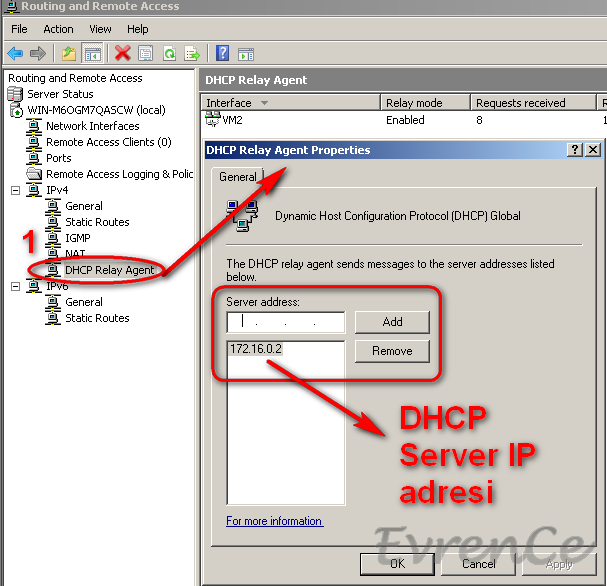
Burada gördüğünüz gibi DHCP Relay Agent ‘a sağ tıklayıp özellikler dediğimiz pencerede DHCP serverımızın ip si ne ise onu yazıyoruz. Senaryomuza bakarsanız IP adresinin bire bir eşleştiğini göreceksiniz. İkinci önemli nokta ise DHCP Relay Agent ‘a yine sağ tıklayıp New Interface diyip eklediğimiz adapter’ın doğru yani VM2 olması. Unutmayın ki bizim Client2 miz Vm2 ye bağlıydı. Bu şilemleri doğru yaptıktan sonra IP alamamız için hiç bir geçerli sebep yok. En kötü servisleri yeniden başlatırsınız, düzelir.
DNS kurulumlarını yaptıktan sonra Clientlarınızdan oluşturduğunuz zone lara ping atın. Eğer diğer anlatımları da hatasız uygulayabildiyseniz, sorunsuz çalışacaktır.
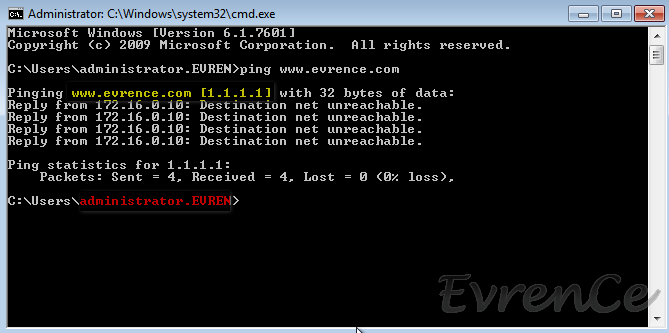
Gördüğünüz gibi wwww.evrence.com , 1.1.1.1 IP adresi ile çözümleniyor ve fark etmeniz için kırmızı ile renklendirdim, bu cihaz oluşturduğumuz Domain ortamına katılmış bir cihaz. Herşey sorunsuz bir şekilde çalışıyor.. Sizlerinde herhangi bir hata ile karşılaşmadan uygulamayı sonlandırmanız dileği ile..